
デスクトップPCの不調
うちにあるデスクトップPCが不調だ。
ここ数日、突然シャットダウンしては再起動というのが何回かあったが、いよいよ電源ボタンを押しても起動しなくなった。
軽症ならエアダスターと掃除機でホコリを除去したり、各種ケーブルの挿し直しで収まるんだけど今回は駄目っぽい。
明らかに電源不良なので電源ユニットを交換することにした。
電源ユニットの型番確認
電源ユニットは容量やサイズが正しければ何でも良いけど、ここは無難に今入っている物と同じ製品を買うことにした。
ちなみにうちにあるのは数年前にドスパラのBTOで買った「Slim Magnate」だ。
まずは本体背面の各種ケーブルを抜き6つのネジを取り外す。
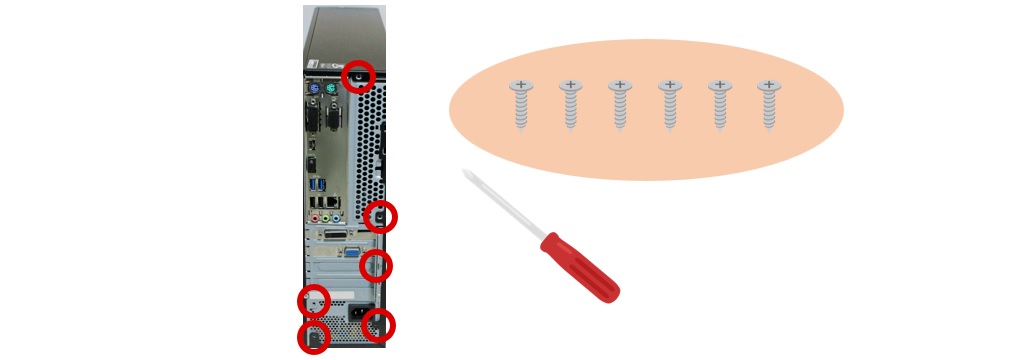
横に寝かせて本体カバーを引き抜く。
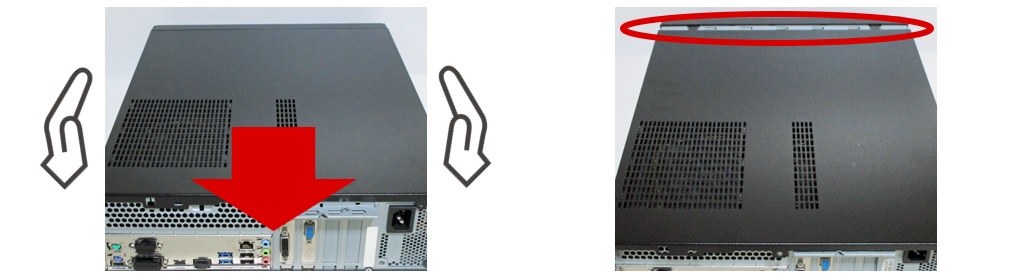
左下にある四角いボックスが電源ユニット。
向こう側にシールが貼ってあるので記載されている型番をメモる。

使われていたのは「IP-S300EF7-2」だった。
Amazonで注文
電源ユニット(というか内蔵PCパーツ全般)は家電量販店に置いていない事が多く、仮にあっても品揃えは少ない。
こういうのはネットで探した方が確実だ。
期待通りAmazonで見つかった。
ただ、Amazonの出品会社で5000円安いバルク品(簡易包装・マニュアル無し)があったのでこちらを注文することに。
Prime対象外なので時間指定はできないのが残念。
木曜夜に注文して土曜正午に到着。
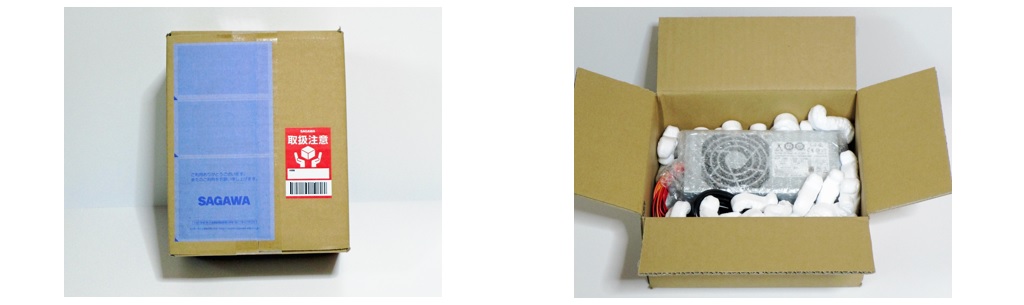
バルク品なので本体・電源ケーブル・領収書だけの簡素な内容。
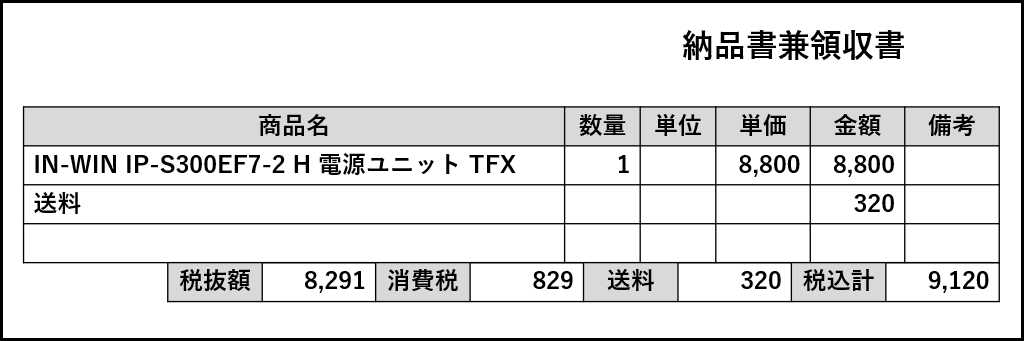
故障前の電源ユニットと比較しても、大きさやケーブル本数・コネクタ種類は同じ。

これなら電源ユニットを単純置換するだけですぐ終わりそうだ。
交換作業
パソコン内部はごちゃごちゃしているので整理しておこう。
電源ユニットは家庭用コンセントから電気を取り、それをマザーボードや各種ドライブに供給する役割を担っている。
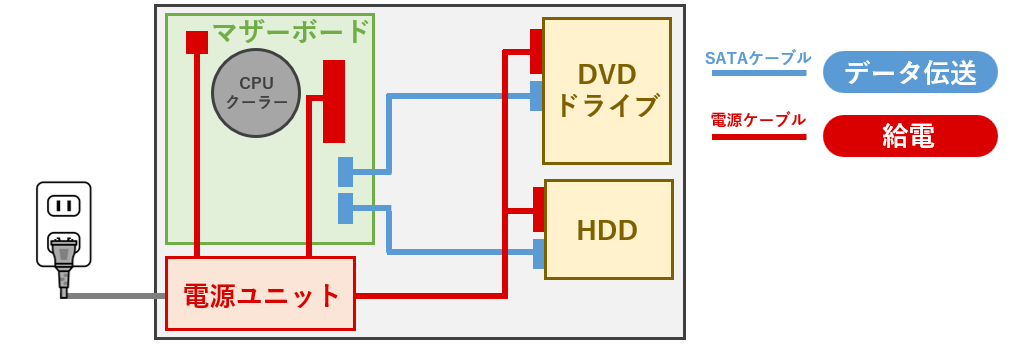
なので作業としては、
- 4箇所の電源ケーブルを抜く
- 壊れた電源ユニットを外す
- 新しい電源ユニットを付ける
- 4箇所に電源ケーブルを挿す
という流れだ。
手始めにフロントパネルをはがす。
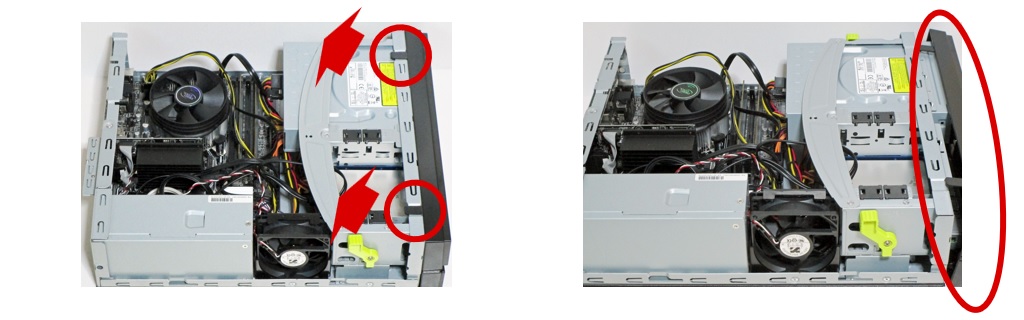
2つある黄緑色のレバーロックを解除し、HDDやDVDドライブが収まっている引き出しを持ち上げる。
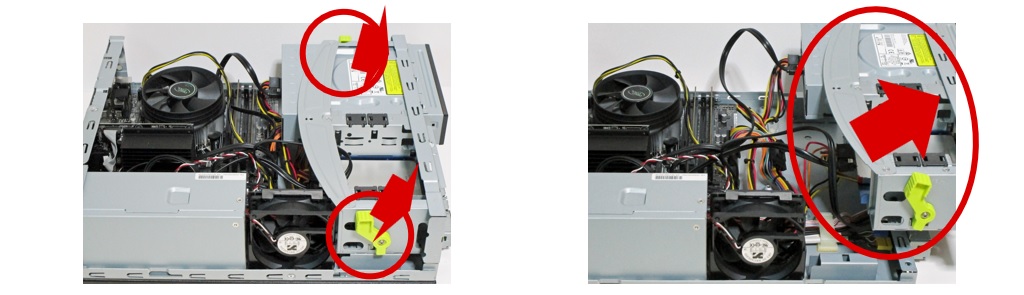
マザーボードが見えれば良いので斜め上に少しズラすだけでOK。
電源ユニットから伸びた4本の線(マザーボード上に2箇所、HDDに1箇所、DVDドライブに1箇所)をそれぞれ抜く。
抜けない線はLANケーブルのようにツメを押すことを忘れずに。
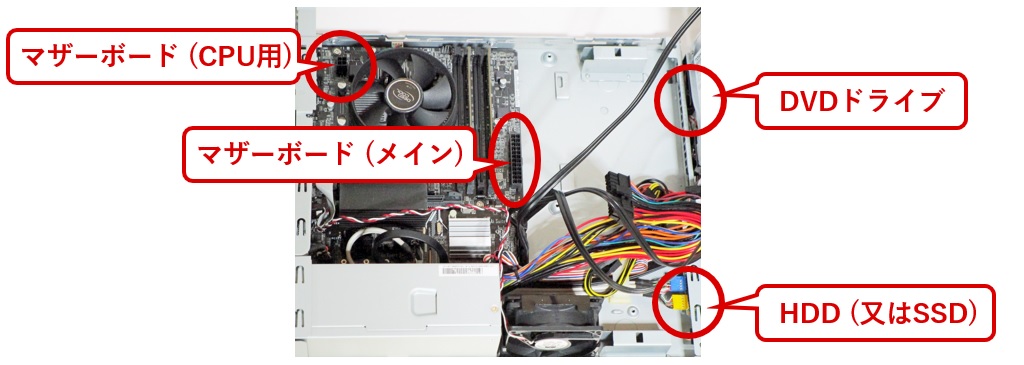
電源ユニットから出ている線を全部抜いたらあとは本体を回収するだけ。
ただしこのままだとファンが邪魔なのでこちらを先に外す。
掴んで右方向にスライドさせるだけで良い。
ファンが取れたら、電源ユニットもスライドして外す。
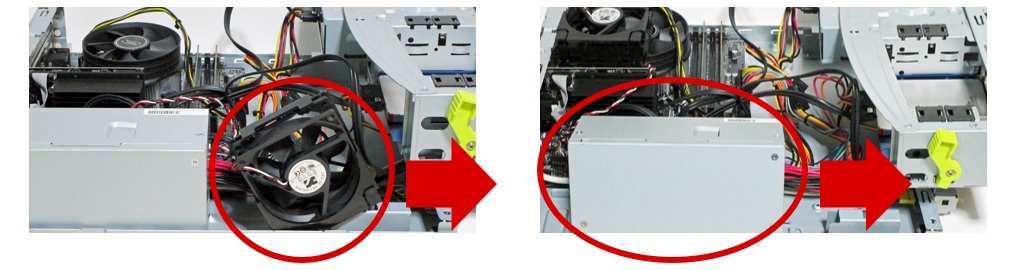
一応型番シールの在りかも載せておく。

ぽっかり空いたスペースに新品の電源ユニットを設置してファンも戻そう。
先程の手順を逆にするだけ。

ファンは底面に引っかけ口があるので、本体ケースのでっぱりにはめ込もう。
設置できたら4箇所に電源ケーブルを挿す。
ケーブルを適当によせて引き出しを下げ、ロックを締める。
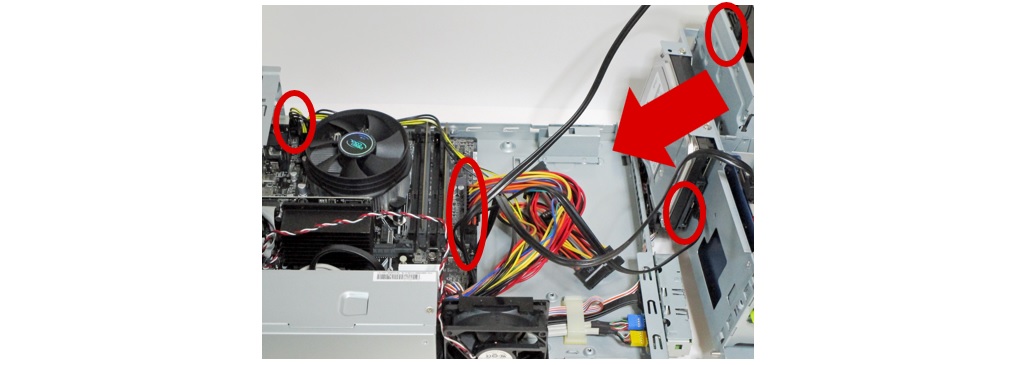
フロントパネルを取り付ける。
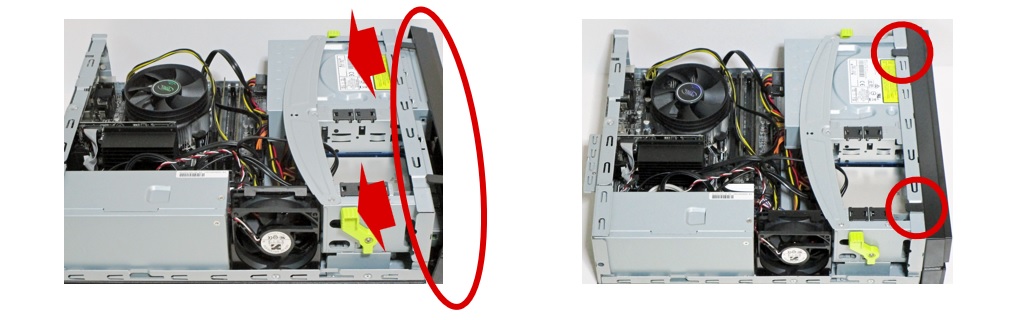
本体カバーを戻す。
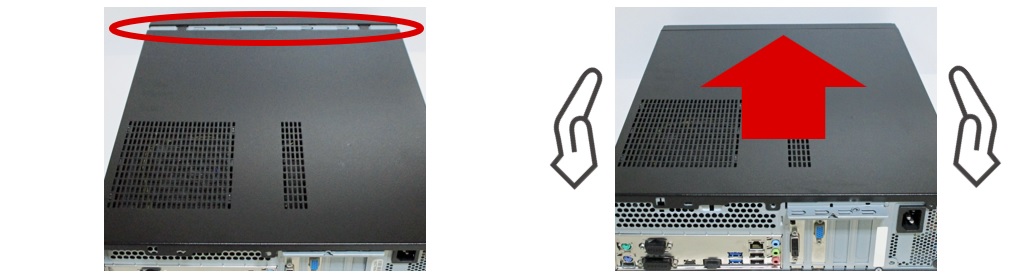
ネジを締め、ディスプレイや周辺機器を繋げばおしまい。
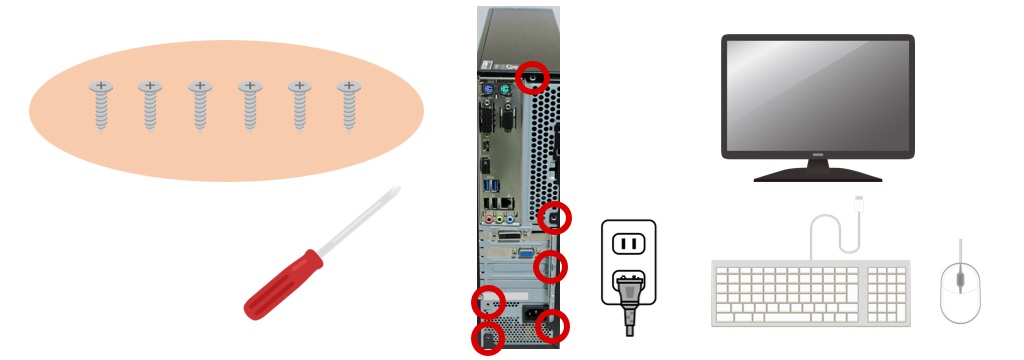
電源が入れば無事成功だ。
交換後の様子
あれから3日経つが、シャットダウンはしなくなったし起動も問題ない。
やはり電源ユニットが原因だったようだ。
「Windows 10」は2年半後にサポートが終了するとはいえ、急な出費は痛いので9000円ちょっとで解決して良かった。
メーカーによっては「診断料」「部品代」「工賃」「送料」で数万円請求される事もあるので、部品代だけで済めば安いものだ。
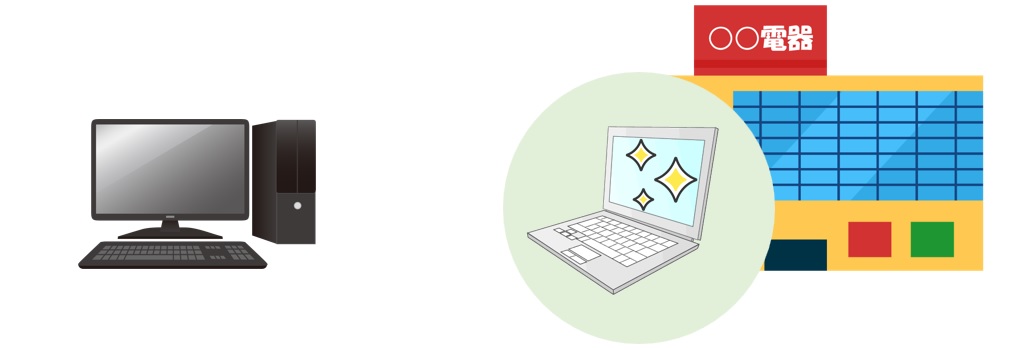
長年パソコンを使っているとこの手のトラブルは必ず起こる。
家庭だけではなく、職場のパソコンでも当然ある話。
なので大事なデータはまめにバックアップを取ることと、応急処置ぐらいはできる知識を身に付けておけばいざという時も安心だ。



